远程唤醒、WOL、Magic_Packet
背景:很多人熟悉远程桌面并经常地利用它所带来的方便,但是前提是服务器(远程电脑)必须是处于开机状态。对于机房里有专人管理的服务器,这点不成问题,但如果是放在家里的电脑,要让它7*24地开机似乎就不好办了。所以,关键的问题是如何能够在需要的时候可以启动/关闭家里的电脑(或者者说任何连着internet的电脑)。
1.WOL原理
WOL(Wake on Lan),即局域网唤醒,从根本上来说是硬件设备提供的一项管理功能。该功能可以当电脑处于关机或休眠状态时,通过给网卡发送特定的数据包从而命令网卡向主板发送开机指令,进而实现上电开机。
可见,网络唤醒需要硬件(主要是主板和网卡)的支持。目前几乎所有品牌的硬件都支持WOL(2000年以前的硬件产品有可能不具有该功能),但有可能在软件上默认WOL处于关闭状态(为什么不是默认启用状态呢?当然是出于安全考虑),如何启用硬件的这两个功能,网络上有很多这样的文章,下面也将简单介绍。不同的产品,界面略有不同,但这些都是很简单的。
a.主板WOL启动:进入BIOS,将“Power Management Setup”中的“Wake Up On LAN”或“Resume by LAN”项设置为“Enable”或“On”。
b.网卡WOL启动:进入windows后,进入设备管理器,选择要用于WOL的网卡,进入属性窗口选择“高级”标签,在列表里能找到“Wakeup Capabilities(唤醒功能)”设置值为“MagicPacket”或”Both”
如果能找到上述两种设置的地方,就说明你的硬件是支持WOL的,启用这些功能后就可以通过局域网来唤醒了。
要注意,如果电脑非正常关机(比如按Power键来强制关机)还是无法WOL的,只有正常关机后,网卡仍会处于活动状态可以接收网络数据。
Magic Packet的具体技术资料可以查看AMD的网站
http://www.amd.com.cn/chcn/ConnectivitySolutions/TechnicalResources/0,,50_2334_2481_2494,00.html
Magic packet白皮书下载
MagicPacket Technical White Paper
了解了基本的原理,接下来就试试如何来唤醒吧
2.WOL工具介绍
实现远程唤醒的软件有很多,原理都是相同的。下面列出几款常用的WOL软件:
LanHelper
Magic Packet Utility
NetWaker for windows
WakeOnLanGui(http://www.depicus.com)
这种几都可以在网络上找到,由于第三方下载不稳定,就不给出下载地址了。这里以depicus的WOL软件为例来说明。
可以在这里http://www.depicus.com/wake-on-lan/wake-on-lan-gui.aspx下载到WOL for windows,它是个绿色版的小软件,只几百K大小。界面如下:
这个工具不仅可以在局域网内唤醒电脑,还可以通过internet唤醒电脑(将在下一节详细介绍)。
首先,得到被唤醒电脑网卡的MAC地址(可以通过查看对应网卡的属性找到),再将Send Options选为Local Subnet一项。其它项在局域网内唤醒时并不重要,也就是说只要MAC正确,点击“Wake Me UP”就可以唤醒对应的电脑了。
如果需要通过internet来唤醒,也必须确保在局域网内是可能正常唤醒的。在局域网内,该软件会发送Magic Packet的广播包,如果对应MAC地址的网卡收到该包后,就可以做出响应启动电脑。
3.通过internet远程唤醒
WAN与LAN在不同在于在广域网上,有许多的路由器等网络设备,这些设备可能会使Magic Packet的包不能到达我们想唤醒的电脑网卡上。因此,要实现通过internet来唤醒,必须得到路由器的支持。
下面以TP-Link WR541G+无线路由为例来说明配置过程。
首先确保路由器可以正常接入internet,即通过服务商得到一个公网IP(对于家庭来说ADSL、CableModem是常见的上网方式),进入路由器WEB配置页面http://192.168.1.1
a. 端口映射(虚拟服务器)
“转发规则”-“虚拟服务器”,添加一新条目,端口为2301(2301是默认的端口号,也可以是其它端口号,只要不和其它的冲突),IP地址为需要唤醒电脑网卡所使用的IP地址(比如192.168.1.101),协议为UDP,并使之处于“生效”状态。
这一步使得当路由器收到发到它2301端口的数据都会转发到192.168.1.101这台电脑上。
b. IP与MAC绑定
“IP与MAC绑定”-“静态ARP绑定设置”,添加一新条目,MAC地址添为网卡(被唤醒电脑上的)MAC,如00-15-60-CA-1A-B6,IP为上一步设置的IP192.168.1.101
当路由器收到从internet发来的MagicPacket包时,由于设了端口映射就需要将其转发到192.168.1.101上。但由于电脑是处理关机状态,ARP无法通过广播找到192.168.1.101这台电脑,Magic包将被路由器丢弃,因此进行静态的IP-MAC绑定,使数据包可以直接发往MAC为00-15-60-CA-1A-B6的网卡上。
此时,从理论上来说,通过internet的远程唤醒就可以成功了。但还有一些工作需要补充,以便更好地工作。
c. 为了确保该电脑在启动后可以获得192.168.1.101这个IP,需要在DHCP服务器中设置一个静态地址分配,即MAC00-15-60-CA-1A-B6静态分配192.168.1.101永不过期。
d. 在路由器上使用动态DNS功能,这样可以用一个域名来访问而不用查看经常改变的公网IP(ADSL拨号上网的IP是经常变的)。同时,允许路由器可以进行无端WEB管理,以方便当我们在任何地方都可以检查路由器的状态。具体操作可参阅相关资料
配置好了路由器(可能需要重新启动路由器),就可用上面那个WOL for windows来通过internet过程唤醒(WOL over the internet)。
下面再详细说一下界面中其它几项的意思。
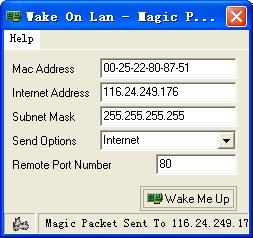
MAC地址:同样需要输入网卡的MAC地址
Internet Address:IP地址,输入路由器的公网IP地址(或者域名)
Subnet Mask:子网掩码,输入该IP的子网掩码,需要输入255.255.255.255 。这是个特别要注意的地方,因为普通的家用路由器不支持(或不可配置)子网定向广播(subnet directed broadcast),所以如果输入255.255.255.0这样的掩码将无法让路由器转发Magic Packet包。但是对于允许进行子网定向广播的路由器,我们就不需要上面对路由器的复杂配置,只需将子网定向广播功能启用即可。
Send Options:发送选项,这次应该选择“internet”
Remote Port Number:端口号,这个端口号在局域网唤醒中是无所谓的,因为不论Magic Packet包发到哪个端口都可以被网卡识别。在步骤a中,我们映射了一个端口(2304),只有发到这个端口的数据才可被路由器转发,所以在internet唤醒中,这个端口号必须于端口映射中的端口号一致。
depicus提供了一个在线的远程唤醒,以方便我们使用:
http://www.depicus.com/wake-on-lan/woli.aspx
远程开机之后
一旦远程开机了,就可以通过远程桌面来使用自己家里的电脑了(当然也需要在路由器上对远程桌面使用的3389端口进行映射)。要想关闭电脑,只需在DOS窗口里执行shutdown命令。
安全是我们需要注意的问题,可以通过路由器的远端WEB管理来允许是否可进行internet远程唤醒(在静态ARP绑定配置中是否绑定IP与MAC)
目前网络上大部分关于WOL的文章没有说明如何在广域网上wakeup,本人在实验的过程中查阅了大量的资料,尝试了多种途径,最后将认为较为简便易用的一种写成此文。感谢这些文章、帖子的原作者,感谢赵贤书先生以及我所有好朋友的帮助。如果文中有错误的地方请指正,欢迎讨论
远程唤醒、WOL、Magic_Packet的更多相关文章
- 网络远程唤醒 WOL Magic Packet
Magic Packet Magic Packet白皮书介绍: The basic technical details of Magic Packet Technologyare simple and ...
- 网络远程唤醒 WOL Magic Packet【转】
转自:https://www.cnblogs.com/dcb3688/p/4608063.html Magic Packet Magic Packet白皮书介绍: The basic technica ...
- 远程唤醒、WOL、Magic_Packet【转】
转自:https://www.cnblogs.com/zhuimengle/p/5898830.html 原文:http://blog.csdn.net/flyoxs/article/details/ ...
- Ubuntu远程登陆、SSH图形界面、WOL远程唤醒
本文为作者原创,转载请注明出处(http://www.cnblogs.com/mar-q/)by 负赑屃 实现目标:通过路由器配置路由路径,将拨号获取的公网IP地址指向局域网Ubuntu服务器.家里有 ...
- WOL远程开机
最近在一直都在研究PC机硬件和软件相结合的软件,硬件信息都是通过C++与驱动结合获取.对于一个好久都没有接触C++的人来说看这些东西太费劲了,必须的重新捡一下C++的基础知识,必然也少不了C知识,底层 ...
- 远程唤醒 N54L
远程唤醒 N54L 我的N54L装了一块买时带的WD500G黑盘,又装了一个WD2T绿盘,存些电影歌曲什么的,当NAS用,装的WIN7系统,长时间不使用就自动关机了,每次都得按一下电源开关键,于是就研 ...
- linux的远程唤醒
这里主要是针对ubuntu系统的说明 1.检查计算机硬件是否支持WOL(wake on lan)功能. 1.1.检查主板和电源是否支持WOL: 进入BIOS的Power Management Setu ...
- WOL*LAN远程换醒命令行方法
wol远程唤醒需要网卡的支持,现在一般的网卡也都支持,只有有线网络能实现. 这里介绍Wake On Lan Command Line的使用 下载地址 https://www.depicus.com/w ...
- 远程唤醒UP Board
前言 原创文章,转载引用务必注明链接.水平有限,如有疏漏,欢迎指正. 本文使用Markdown写成,为获得更好的阅读体验和正常的图片.链接,请访问我的博客: http://www.cnblogs.co ...
随机推荐
- python request模块学习
安装: pip install requests 使用: import requests HTTP请求:GET.POST.PUT.DELETE.HEAD.OPTIONS 1) get res = re ...
- 【LeetCode题意分析&解答】40. Combination Sum II
Given a collection of candidate numbers (C) and a target number (T), find all unique combinations in ...
- Linux 网络编程基础(3) -- 数据的IO
首先介绍两个数据结构及相关的操作函数:struct iovec.struct msghdr struct iovec { void * iov_base; /*向量的缓冲地址*/ size_t ...
- 高性能JSON库---FastJson(阿里巴巴)
1.FastJSON简单介绍 Fastjson是一个Java语言编写的高性能功能完好的JSON库. 它採用一种"假定有序高速匹配"的算法,把JSON Parse的性能提升到极致,是 ...
- block 解析 - 内存
block结构体相应的也有一个成员引用,这样会增加对局部变量的 _para1引用,在Block销毁的时候引用就释放掉了 我们了解到了用__block修饰的变量,可以在block内部修改,__block ...
- c 转置字符串You are a so cheap man ->man cheap so a are You
解题思路: 1.将字符串转置 2.对转置后的字符串中单词转置 #include<stdio.h> #include<string.h> #include<stdlib.h ...
- c 查找A字符串在B字符串中是否存在,计算出现的次数
主要是应用了头文件<string.h>中的strstr函数 char * strstr(const char *s1, const char *s2); 查找是否存在: #include& ...
- 用css3画企鹅
<!DOCTYPE html> <html> <head> <meta charset="utf-8" /> <meta na ...
- Foundation NSMutableArray遍历,选取出符合条件的所有对象
一.查找数组中一个元素,找到后立即返回 当遍历数组只需要返回其中一个符合条件的元素时,使用 indexOfObjectPassingTest:^BOOL(id obj, NSUInteger idx, ...
- linux cmd: ps
每天一个linux命令(41):ps命令 http://www.cnblogs.com/peida/archive/2012/12/19/2824418.html Linux中的ps命令是Proces ...
